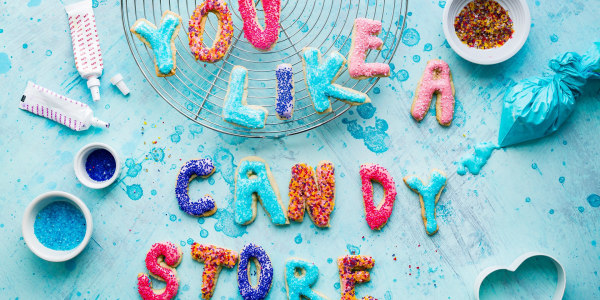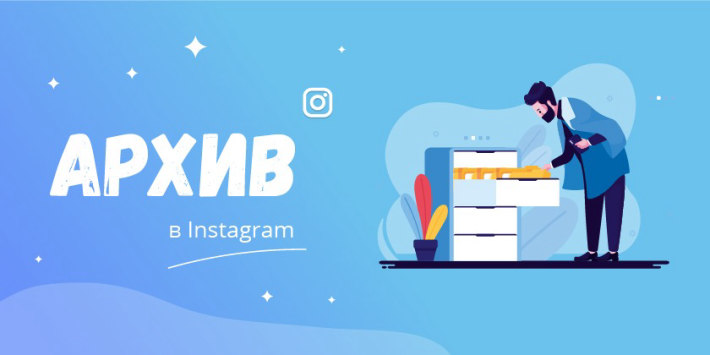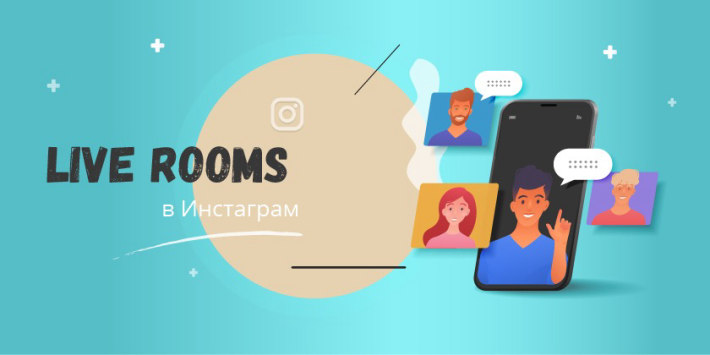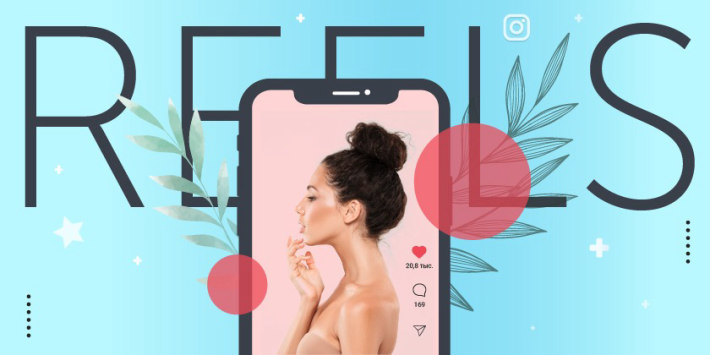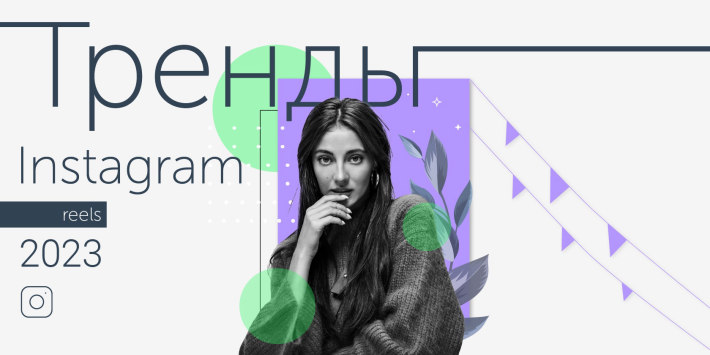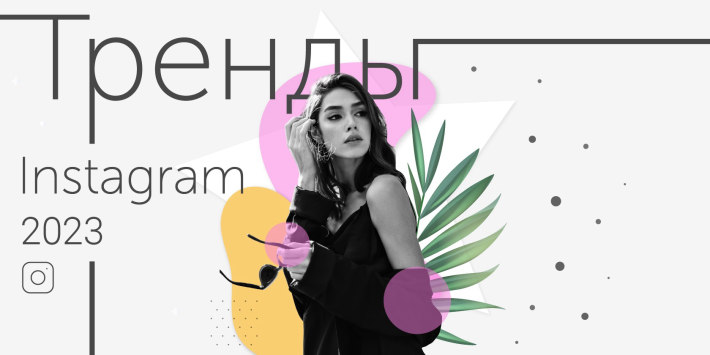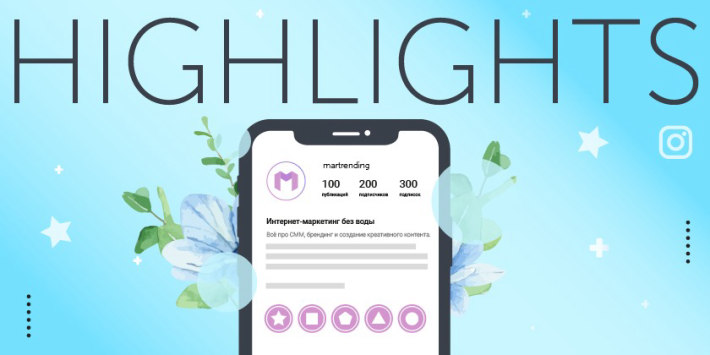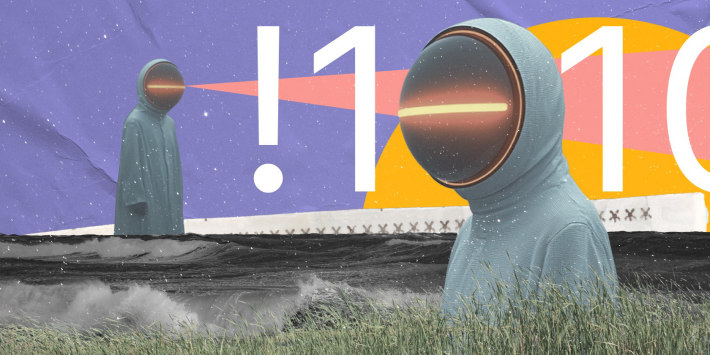- Подготовка к прямому эфиру (5 шагов)
- Как выйти в прямой эфир Инстаграм
- Как вести прямой эфир (5 лайфхаков)
- Как завершить прямой эфир
- Как скачать прямой эфир
- 3 лайфхака для проведения эфиров в Инстаграм
- FAQ (для тех, кто ведет эфир)
- Как закрепить тему прямого эфира?
- Как отключить комментарии в прямом эфире?
- Как скрыть/закрыть прямой эфир?
- Как провести 4-х часовой эфир?
- Как провести совместный прямой эфир в Инстаграм?
- Как включить маски/фильтры в прямом эфире?
- Почему не работает прямой эфир в Инстаграм?
- Как запланировать прямой эфир в Инстаграм?
- FAQ (для тех, кто смотрит)
- Как анонимно смотреть прямой эфир в Инстаграм?
- Как включить уведомления о прямых эфирах в Инстаграм?
- Как отключить уведомления о прямых эфирах в Инстаграм?
- Как присоединиться к прямому эфиру?
- Что делать, если нет звука в прямом эфире?
- Как искать прямые эфиры в Инстаграм?
- Как сделать репост прямого эфира?
Прямой эфир в Инстаграм — это онлайн трансляция видео в режиме реального времени.
Любой пользователь может запустить прямой эфир в своем аккаунте, чтобы ответить на вопросы подписчиков, показать репортаж с места событий, поделиться важной информацией или провести мастер-класс.
Максимальная длительность прямого эфира в Инстаграм — 4 часа.
Прямой эфир попадает в самое начало ленты сторис, при этом на аватаре пользователя, запустившего трансляцию, появляется пометка "Прямой эфир". Это выделяет трансляцию среди сторис и привлекает к ней внимание.
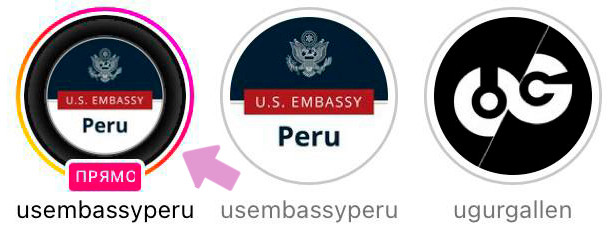
Открыв прямой эфир в Инстаграм, люди попадают в виртуальную комнату, где можно добавлять комментарии, отправлять вопросы, ставить лайки.

Функция была добавлена в Инстаграм в 2016 году, а в 2017 стала доступна всем пользователям вне зависимости от типа аккаунт и числа подписчиков. Прямые эфиры до сих пор пользуются большой популярностью на бизнес-страницах и в личных аккаунтах.
В этой статье вы узнаете, как подготовиться и выйти в прямой эфир Инстаграм, какие ошибки могут при этом возникнуть и как можно их исправить.
Подготовка к прямому эфиру (5 шагов)
Прямой эфир в Инстаграм стоит начать с пошаговой подготовки.
Самые распространенные цели прямых эфиров:
- Знакомство с аудиторией;
- Привлечение новых клиентов;
- Увеличение активности подписчиков;
- Прогрев перед продажей курсов;
- Продвижение услуг и товаров;
- Демонстрация своей экспертности.
Определившись с целью, можно выбирать тему эфира.
💁♀️ Пример: ваша цель — продемонстрировать, что вы являетесь экспертом в конкретной области, чтобы повысить доверие к себе и предлагать свои услуги лояльной аудитории. В качестве темы можно выбрать то, что интересно аудитории и в чем вы хорошо разбираетесь. Психолог может рассказать о признаках абьюзивных отношений, а риелтор — сделать экспертный обзор нового ЖК.
Выходить в эфир нужно тогда, когда аудитория наиболее активна. Узнать время наибольшей активности поможет статистика Инстаграм-профиля.
Чтобы посмотреть периоды наибольшей активности вашей аудитории:
1 Нажмите кнопку "Профессиональная панель" под шапкой профиля;
2 Выберите "Настройки и конфиденциальность";
3 В правом верхнем углу нажмите "Смотреть все";
4 Зайдите в раздел "Всего подписчиков", прокрутите в самый низ экрана и изучите информацию в разделе "Периоды наибольшей активности". Здесь можно наглядно увидеть активность подписчиков по дням недели и времени.
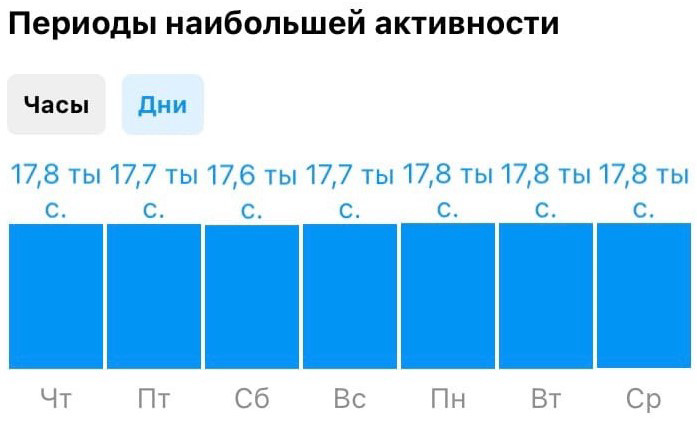
💭 Статистика по времени доступна только для бизнес-аккаунтов.
Если есть сомнения, можно устроить опрос и узнать у подписчиков, в какое время им будет удобнее присоединиться к трансляции.
Заранее подготовьте аудиторию к прямому эфиру.
Сообщите:
- Тему;
- Время эфира;
- Какие вопросы будут затронуты;
- Где и когда можно оставить свои вопросы (под постом с анонсом или во время трансляции).
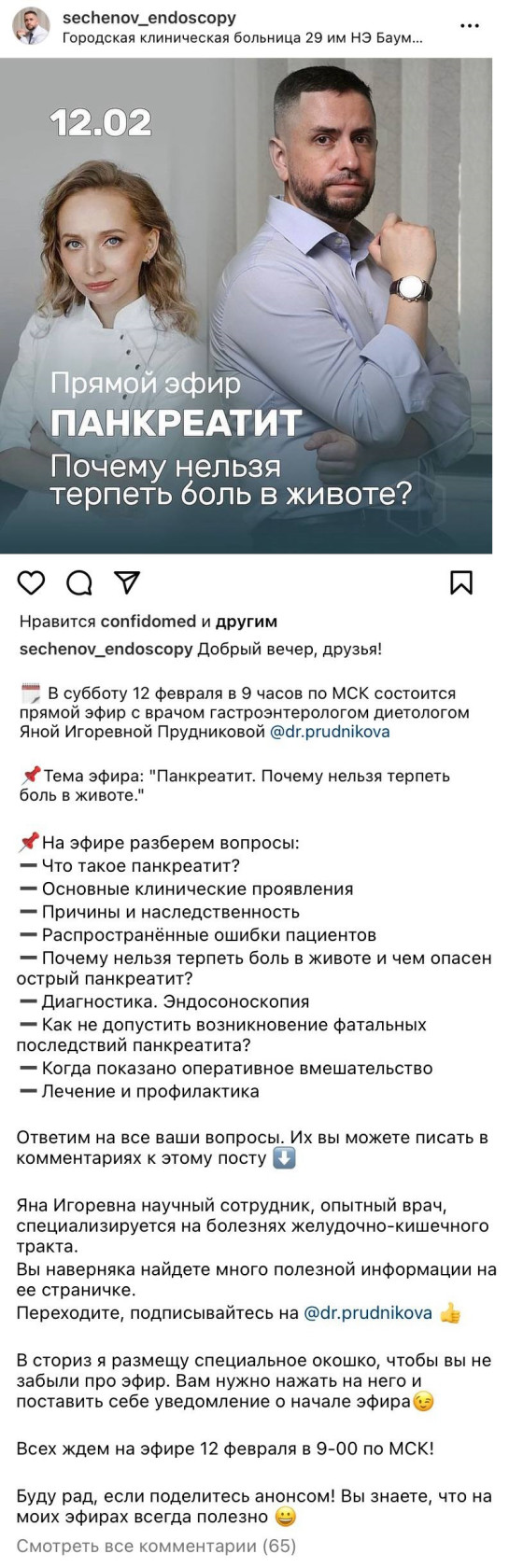
Анонс эфира можно разместить в ленте, сторис и других социальных сетях.
Подготовьте сценарий выступления и выпишите тайминг. В нем нужно отметить все ключевые моменты и расписать, когда и о чем вы будете говорить.
В первую очередь это нужно для себя, чтобы вы не запутались и придерживались сценария, успев раскрыть все, что вы хотите рассказать по теме в рамках эфира. Но также это нужно и зрителям. Тайминг можно разместить в описании к эфиру, чтобы людям было удобно смотреть его в записи и быстро находить по времени интересующий их отрывок.

Перед выходом в прямой эфир проверьте:
- Свет. Хорошо ли видно ваше лицо? Нет ли бликов? Снимите несколько пробных кадров, чтобы понимать, как вы будете выглядеть в кадре.
- Микрофон. Слышно ли вас? Не улавливает ли микрофон лишние звуки? Возможно, потребуется закрыть окно, или перейти в более тихое место.
- Интернет подключение. Без стабильного интернета эфир будет прерываться, а качество картинки — снижаться.
Прямая трансляция в Instagram — один из лучших способов установить прямой, прозрачный и аутентичный контакт со своими подписчиками. В отличие от предварительно записанных историй Instagram, Instagram Live — это полностью неотредактированный контент, что может стать отличным способом продемонстрировать более человеческую сторону вашего бизнеса для вашей аудитории.
Как выйти в прямой эфир Инстаграм
👉 Чтобы начать прямой эфир в Инстаграм с телефона (iOS или Android):
1 Откройте свой аккаунт, нажмите "+" в правом верхнем углу.
2 Выберите "Прямой эфир" (или "Эфир").
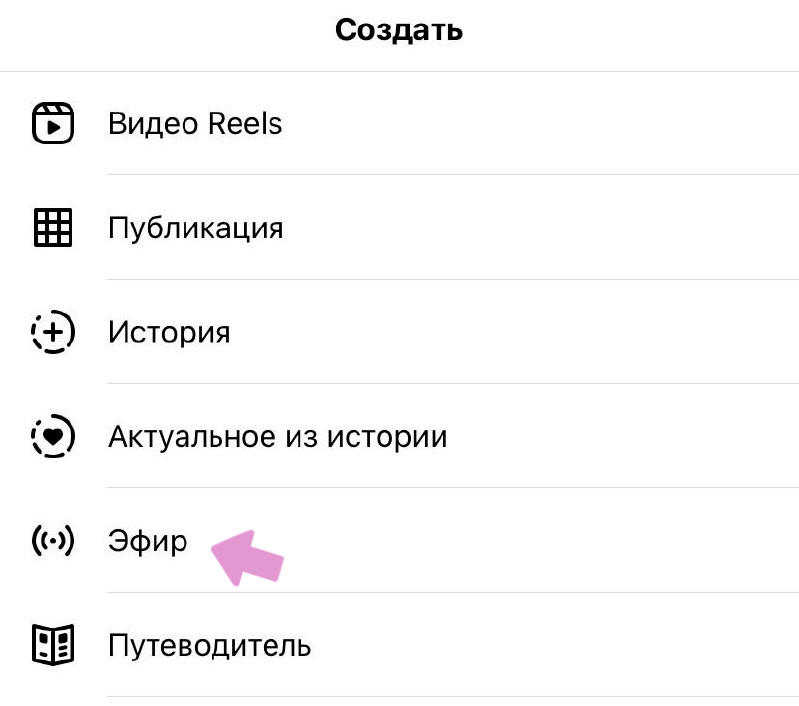
3 Нажмите на "шестеренку" в правом верхнем углу, чтобы настроить камеру (если есть такая необходимость).
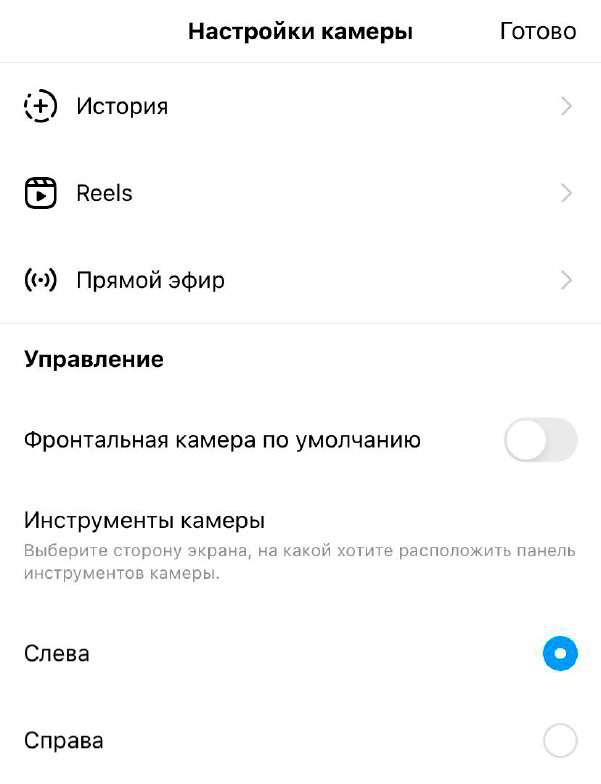
4 Нажмите на "четыре горизонтальные полосы" в левой боковой панели, чтобы добавить заголовок трансляции (он будет виден всем зрителям). Здесь же можно добавить бренд-партнеров (они будут указаны в качестве спонсоров эфира и получат доступ к его статистике).
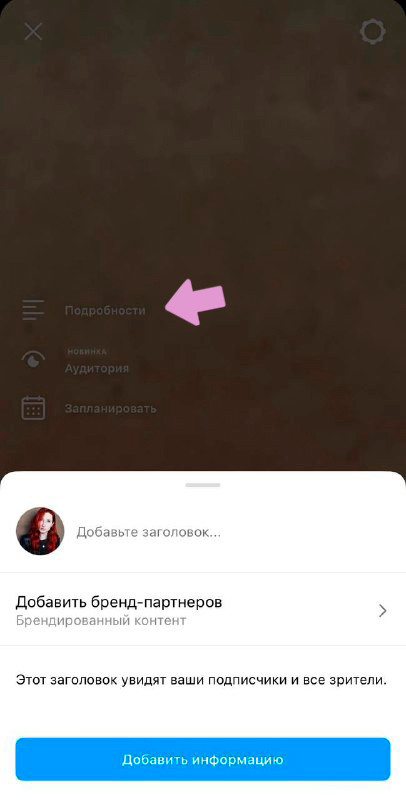
5 Обратите внимание на значок "глаз" в левой боковой панели. Нажмите на него, чтобы выбрать, кто увидит ваш прямой эфир. По умолчанию здесь выбран вариант "Доступно всем". Когда вы начнете трансляцию, ее могут смотреть ваши подписчики (если профиль закрыт), или любой пользователь (если профиль открыт).
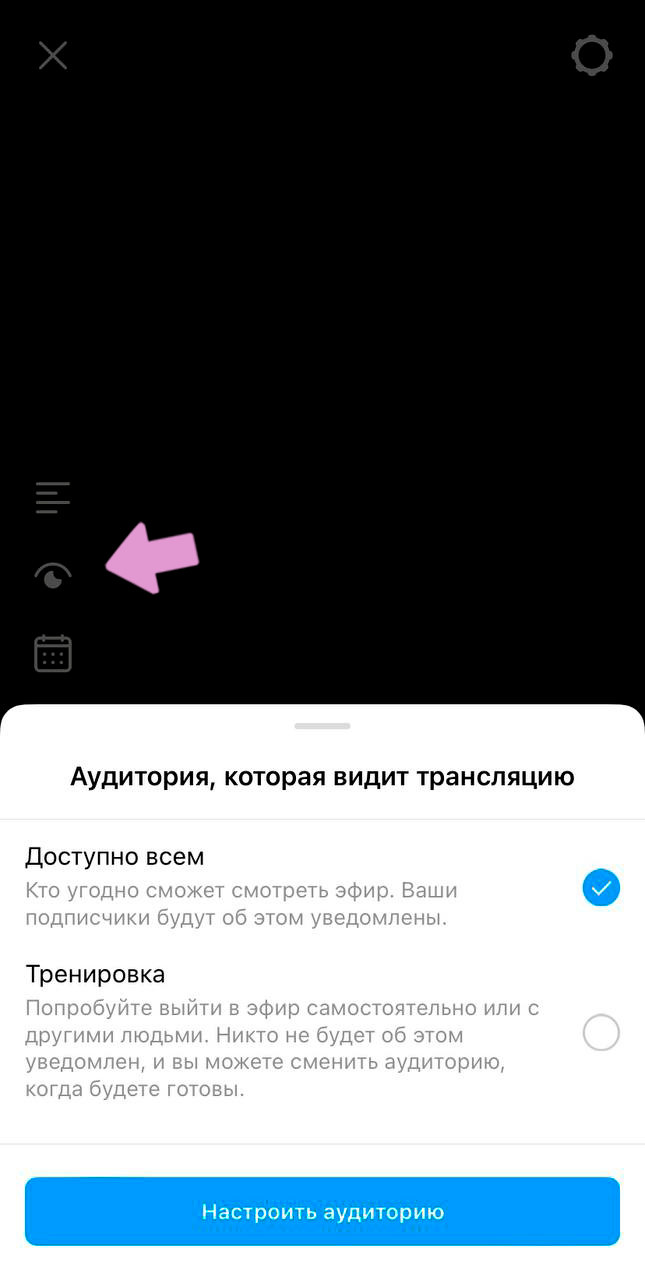
Выбрав вариант "Тренировка", вы сможете провести тестовый эфир самостоятельно, чтобы посмотреть, как это выглядит, оценить себя в записи, либо пригласить к эфиру ограниченный круг пользователей.
💭 Если это ваш первый Instagram Live, начните именно с тестового режима. Никто не получит уведомления о пробном эфире. Только вы решаете, кто его увидит.
6 Как только вы будете готовы, нажмите на значок "Прямой эфир" в центре, и выйдите в эфир.
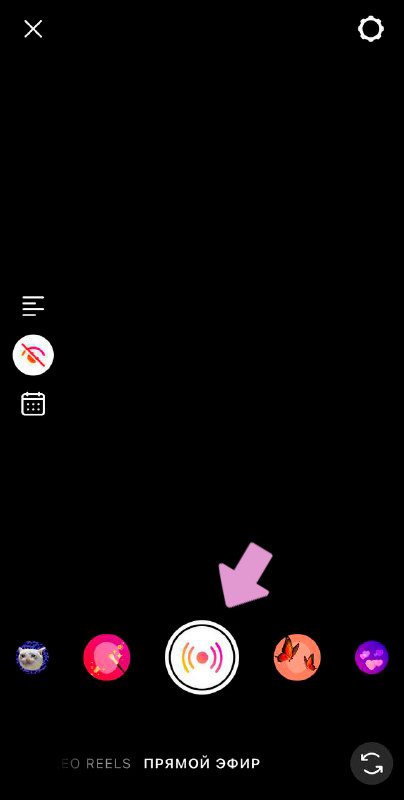
⚠️ Прямой эфир Инстаграм нельзя запустить с компьютера.
Как вести прямой эфир (5 лайфхаков)
5 лайфхаков как вести прямой эфир в Инстаграм:
⚡ Представьтесь аудитории и обозначьте тему выступления. Тему можно закрепить в комментарии к трансляции, чтобы присоединившиеся зрители сразу же понимали, о чем эфир.
Чтобы закрепить тему эфира в комментариях:
1 Напишите комментарий и отправьте его в чат эфира;
2 Нажмите на появившийся в чате комментарий и удерживайте его;
3 В появившемся окне выберите "Прикрепить комментарий".
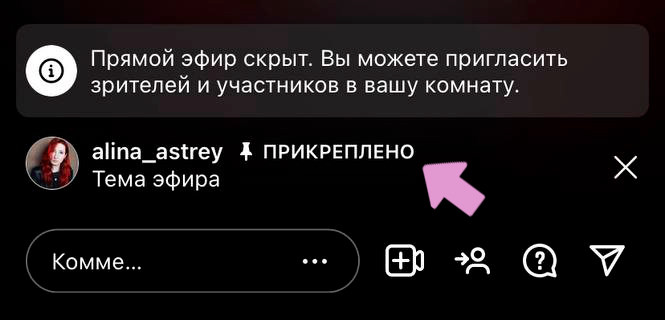
Открепить комментарий можно будет по такой же инструкции.
⚡ Подождите 5 минут, пока трансляция соберет зрителей. Если присоединится много новых людей — поприветствуйте их, представьтесь и еще раз расскажите, о чем будет эфир.
⚡ Следите за временем и таймингом. В идеале стоит выписать тайминг и главные тезисы, и держать эту информацию под рукой как шпаргалку, чтобы ничего не забыть.
⚡ Взаимодействуйте с аудиторией. Отвечайте на вопросы и комментарии. Комментарии будут отображаться внизу экрана слева. Обратите внимание на нижнюю панель справа. Нажав на значок "?" вы увидите список вопросов, которые вам задали и сможете ответить на любой из них. Просите писать вам вопросы именно в этот раздел, чтобы вы не потеряли их среди прочих комментариев.
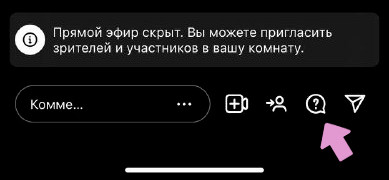
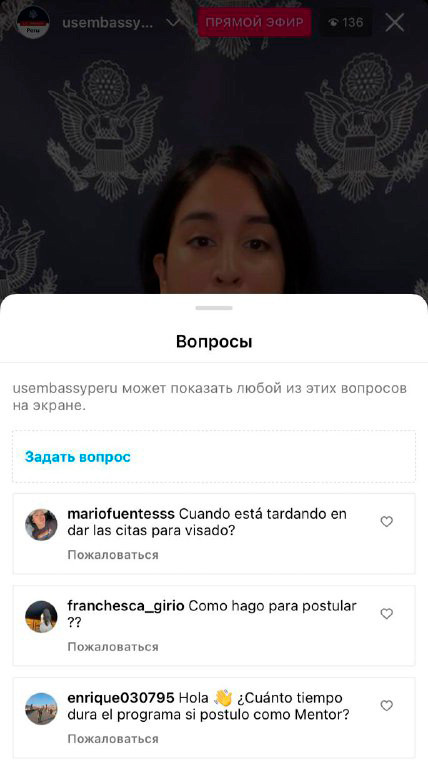
⚡ Демонстрируйте материалы, если это необходимо. Вы можете показывать зрителям фото, видео, слайды презентации. Для этого нажмите на значок "изображение" в правой боковой панели. Чтобы перестать демонстрировать изображение, еще раз нажмите на значок и выберите "Прекратить публикацию" или "Выбрать другой объект".
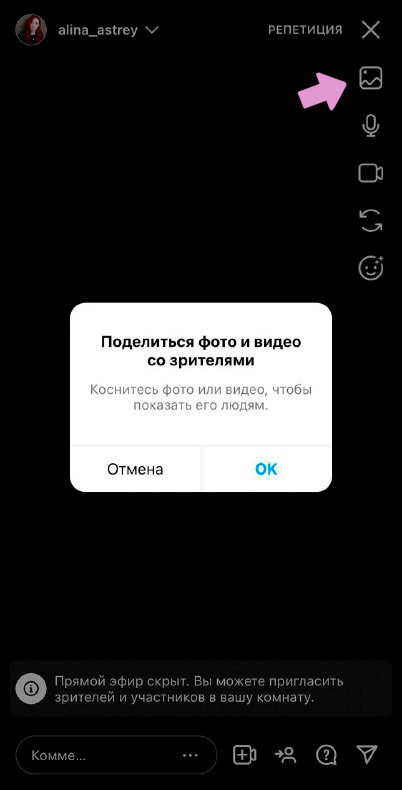
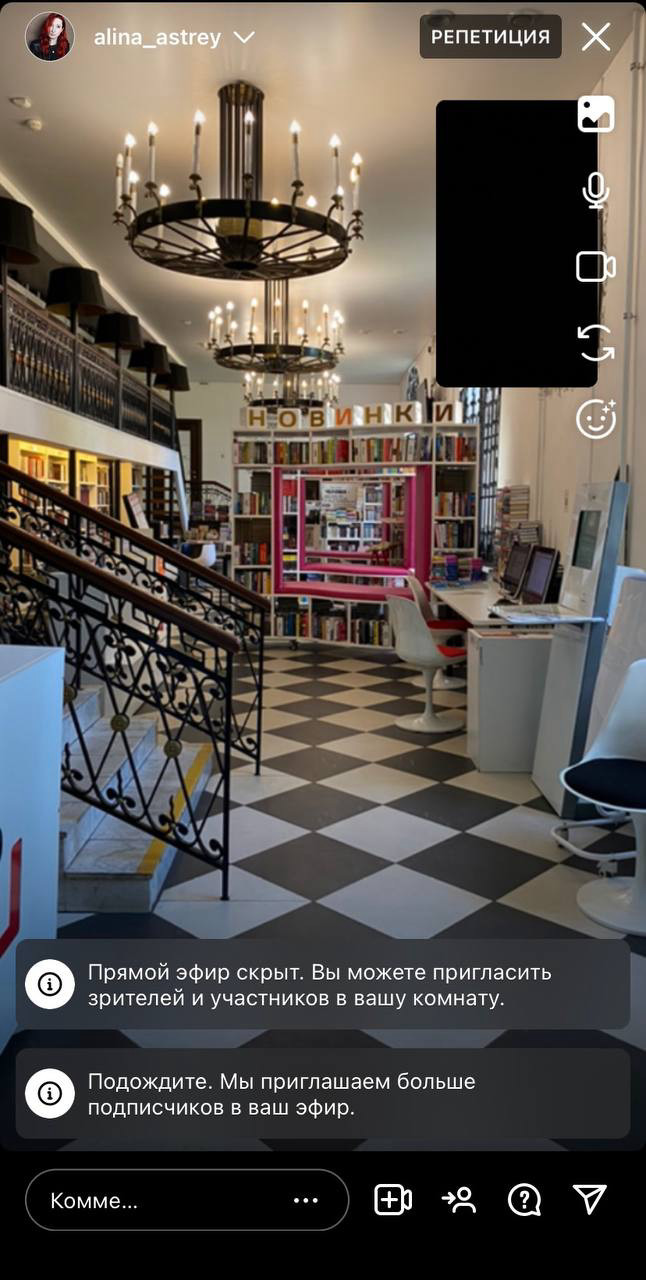
💭 Обратите внимание также на значки "микрофон" и "видеокамера". Нажав на них, вы сможете выключить/включить звук и изображение.
В 2018 году был установлен мировой рекорд прямого эфира в Инстаграм. Рекордсменом стал американский рэпер 6ix9ine. Его прямой эфир длительностью 14 минут собрал 2 миллиона просмотров. На сегодняшний день этот прямой эфир остается самым просматриваемым в истории соцсети.
Как завершить прямой эфир
Перед тем как закончить прямой эфир в Инстаграм, поблагодарите зрителей, за то, что они досмотрели трансляцию до конца, сообщите о времени и теме другого эфира, если у вас есть такие планы и попрощайтесь. Для завершения эфира нажмите на крестик в правом верхнем углу и подтвердите свое желание закончить трансляцию.
После завершения трансляции вы увидите окно, где можно изучить статистику — продолжительность эфира, наибольшее число одновременных просмотров, охваченные аккаунты, взаимодействия. Эту информацию видите только вы.
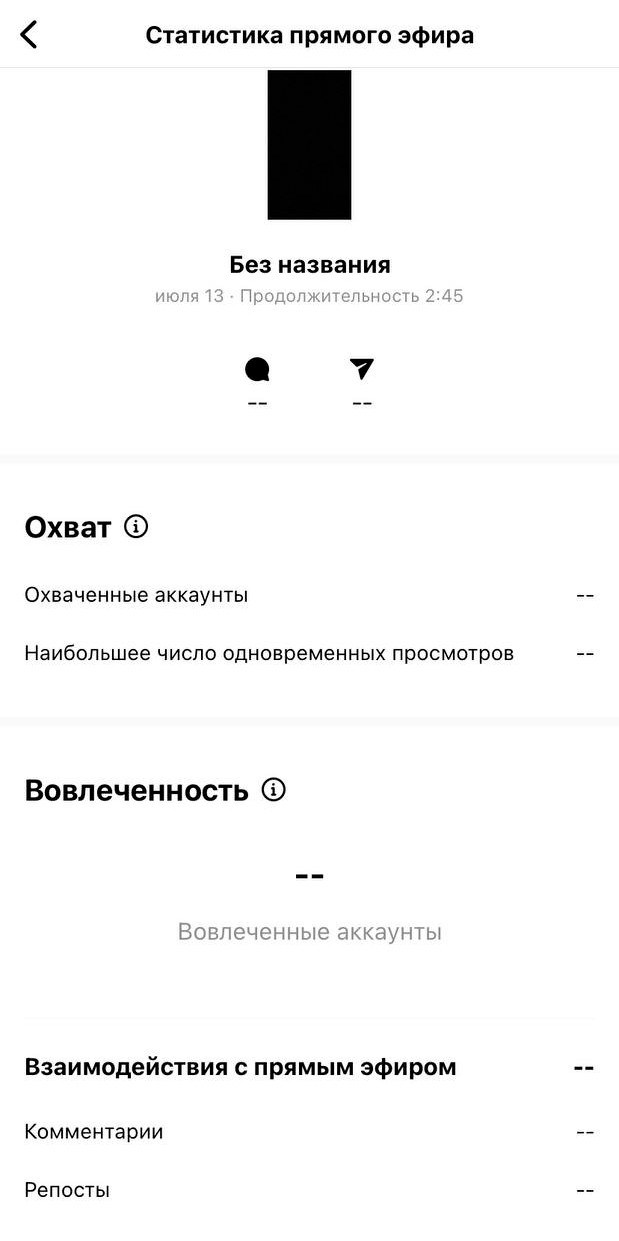
Чтобы окончательно выйти из этого раздела, нужно нажать "крестик" в верхнем левом углу.
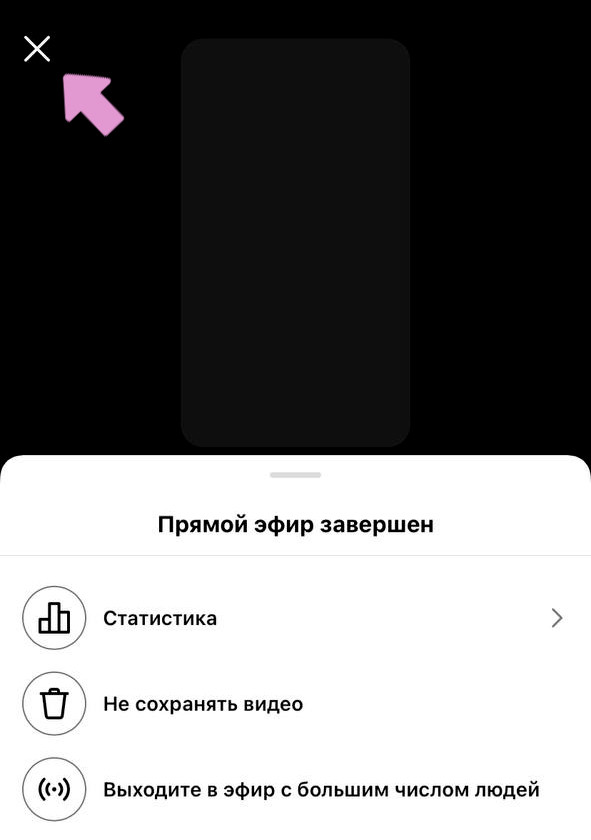
Инстаграм предупредит вас, что видео будет удалено. На самом деле оно не будет удалено. В Инстаграм запись прямого эфира делается автоматически и сохраняется в архив (если в настройках включено сохранение всех трансляций, иначе все записи будут удаляться по завершении трансляции).
👉 Чтобы проверить настройки автосохранения прямых эфиров в архив:
1 Откройте свой аккаунт, нажмите на "три горизонтальные полосы" в правом верхнем углу, выберите "Настройки и конфиденциальность";
2 В разделе "Ваши приложения и медиафайлы" выберите "Архивирование и скачивание";
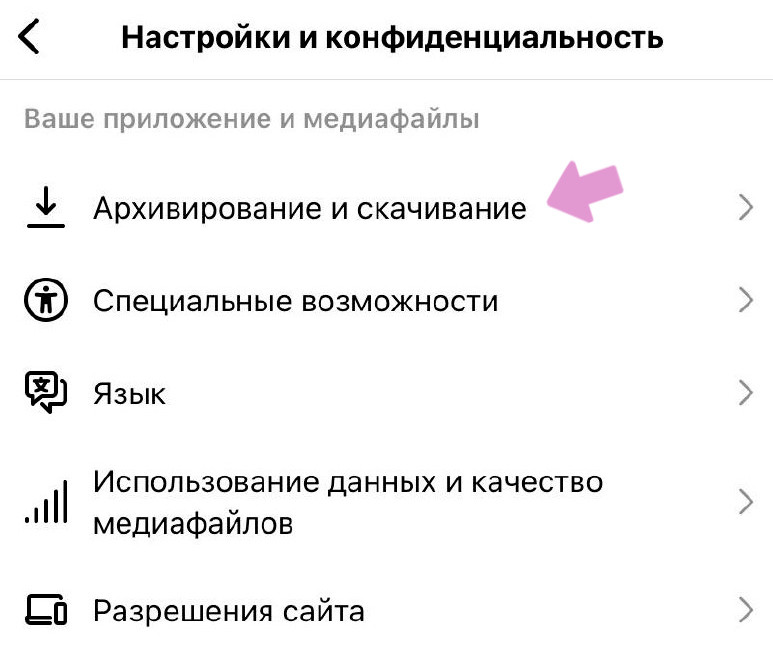
3 Активируйте ползунок напротив "Save live to archive".
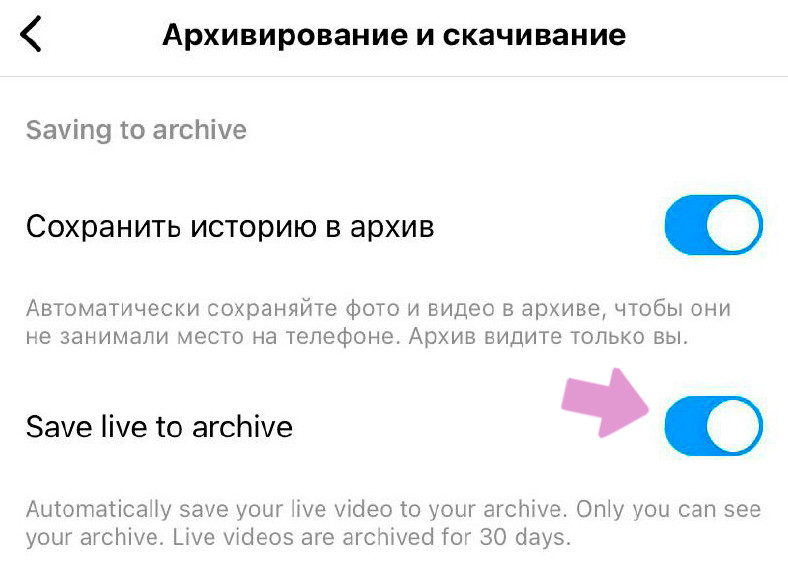
Настройки лучше проверить заранее, чтобы убедиться, что прямой эфир точно будет сохранен.
👉 Чтобы посмотреть сохраненные прямые эфиры в Инстаграм:
1 Откройте свой профиль, нажмите на "три горизонтальные полосы" в правом верхнем углу;
2 Зайдите в "Архив";
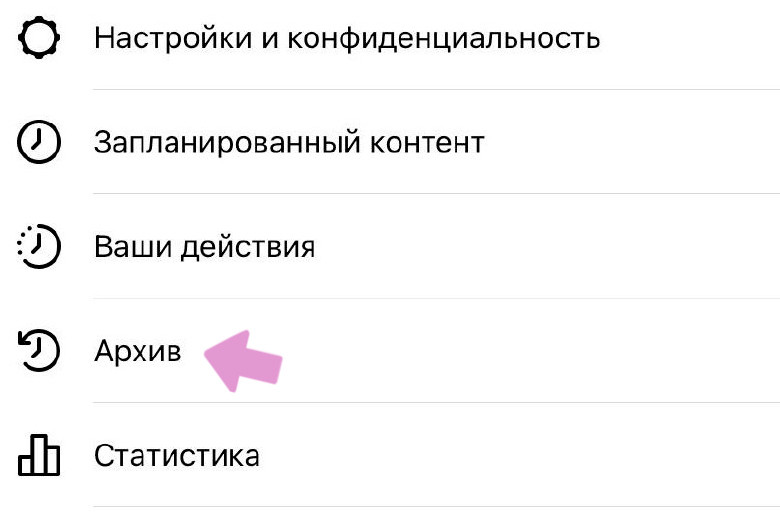
3 Нажмите на стрелочку сверху, выберите "Архив прямых эфиров".

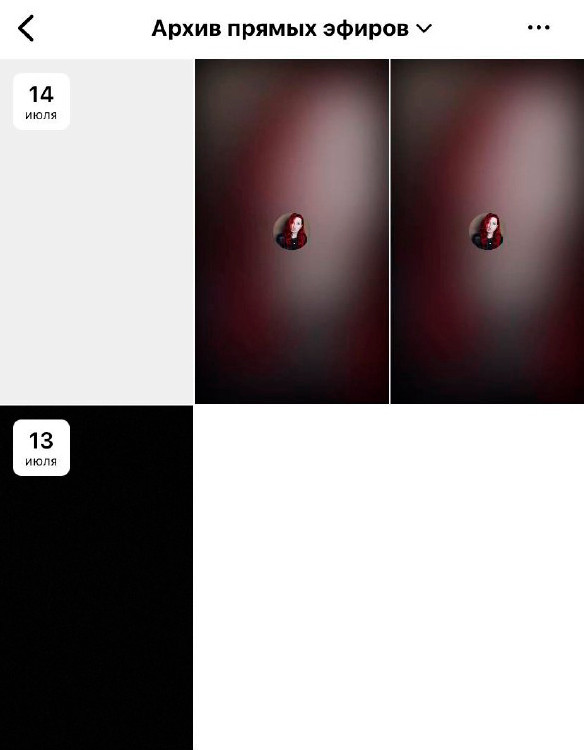
Записи прямых эфиров хранятся в Архиве 30 дней
Вы можете сохранить любой прямой эфир в галерею смартфона, удалить его или поделиться в рилс.
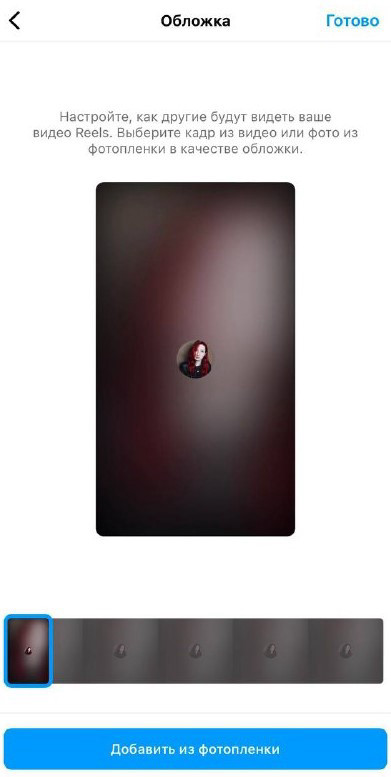
Как скачать прямой эфир
Запись вашего прямого эфира в Инстаграм сохраняется в архив, откуда ее можно скачать в течение 30 дней. При этом сохраняется только само видео, но не комментарии к нему. Чтобы сохранить эфир со всеми вопросами, лайками и комментариями можно сделать запись экрана во время трансляции.
Чужую трансляцию можно скачать через приложения, сервисы и телеграм-боты, если автор трансляции сохранил ее в ленте как публикацию. Для этого вам нужно будет скопировать ссылку на пост, вставить ее в сервис и скачать запись трансляции на свое устройство.
Сервисы и приложения для скачивания:
Телеграм-боты для скачивания:
3 лайфхака для проведения эфиров в Инстаграм
⚡ Создайте Live Rooms. В 2021 году в Инстаграм появилась новая функция — Live Rooms (живые комнаты). Это прямой эфир, в котором может присутствовать до 4-х спикеров, в то время как в обычном прямом эфире спикерами может быть не больше 2-х человек.
Live Rooms идеально подходит для совместных эфиров. Создавайте живые комнаты вместе с экспертами из смежных областей и вовлекайте в эфир еще больше людей. Даже если у вас пока что небольшая аудитория, в совместный эфир каждый эксперт приведет своих подписчиков и у вас будет возможность выступить перед новыми зрителями.
⚡ Проведите тестовый эфир. Если вы впервые выходите в эфир, легко потеряться или забыть, о чем вы хотели сказать. Проведите тестовый эфир, запишите его, посмотрите, как это выглядит. Это поможет выявить слабые места и исправить их. Возможно вы захотите сменить позу или фон.
⚡ Попросите друзей прийти на ваш эфир и задать вопросы. Когда аудитория еще недостаточно "разогрета", вам могут стесняться задавать вопросы. Что делать в таком случае? Пригласить друзей. Пусть они задают вопросы, пишут комментарии. Тогда и другие зрители начнут вовлекаться в диалог. Для первых эфиров такая помощь будет очень ценной и избавить вас от страха, что никто вам не напишет.
FAQ (для тех, кто ведет эфир)
При запуске и просмотре прямых трансляций могут возникнуть разные трудности. Ниже собраны ответы на часто задаваемые вопросы по этой теме.
Как закрепить тему прямого эфира?
Чтобы закрепить тему прямой трансляции в комментариях:
1 Напишите комментарий и отправьте его в чат эфира;
2 Нажмите на появившийся в чате комментарий и удерживайте его;
3 В появившемся окне выберите "Прикрепить комментарий".

Как отключить комментарии в прямом эфире?
Чтобы отключить комментарии в прямом эфире:
1 Нажмите на "…" справа от строки для ввода комментариев.

2 Выберите "Выключить комментарии".
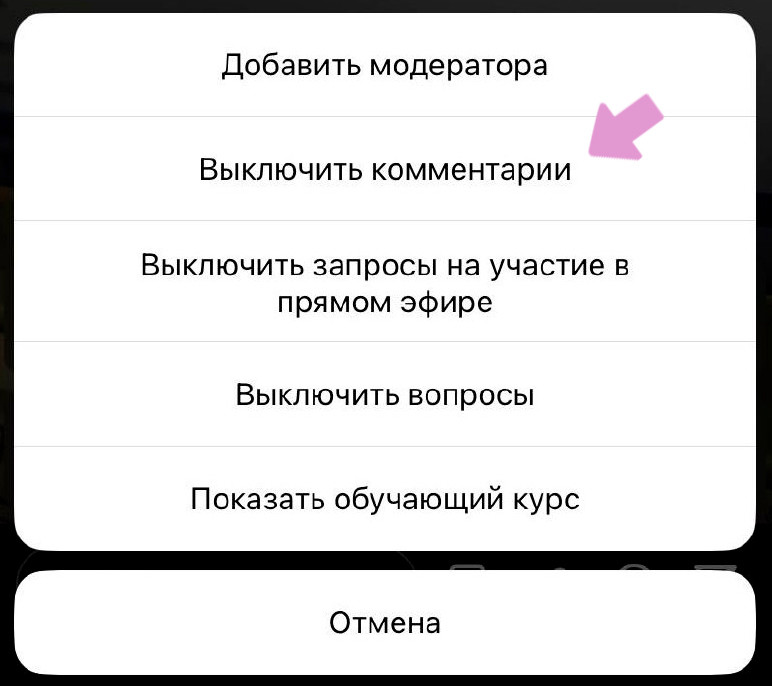
Здесь же можно отключить возможность задавать вопросы и отправлять запросы на участие в прямом эфире.
Как скрыть/закрыть прямой эфир?
Чтобы скрыть прямой эфир от конкретного пользователя:
1 Зайдите на страницу этого человека;
2 Нажмите на "…" в правом верхнем углу;
3 Выберите "Скрыть мою историю".
После этого пользователь не сможет просматривать ваши истории и прямые эфиры.
Чтобы закрыть прямой эфир от человека, который уже стал его зрителем:
1 Откройте список зрителей;
2 Нажмите на крестик рядом с пользователем, которому нужно закрыть доступ к трансляции.
Как провести 4-х часовой эфир?
Инстаграм увеличил длительность трансляции с 60 минут до 4 часов, но только для пользователей, не нарушающих правила соцсети. Если у аккаунта "плохая" репутация и есть хотя бы одно нарушение (например, контент был удален за нарушение авторских прав), максимальное время трансляции для него — 1 час.
Как провести совместный прямой эфир в Инстаграм?
Чтобы провести совместный прямой эфир в Инстаграм:
1 Один спикер должен начать прямой эфир;
2 Затем нажать на значок "человек" в нижнем углу экрана;

3 В открывшемся поле введите имя и фамилию соавтора и пригласить его.
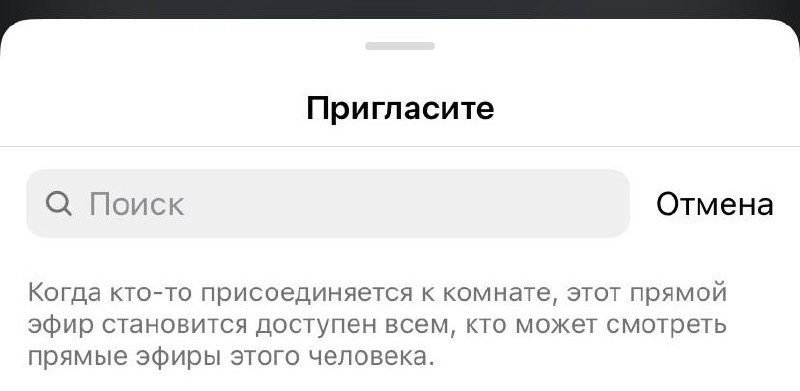
После этого соавтору эфира останется только принять приглашение, и вы сможете провести совместный эфир. В совместном прямом эфире может быть 2 спикера.
Как включить маски/фильтры в прямом эфире?
Чтобы включить маску или фильтр в прямом эфире Инстаграм:
1 Начните прямой эфир;
2 В правой боковой панели нажмите на значок "Маска";
3 Выберите маску или фильтр внизу экрана.
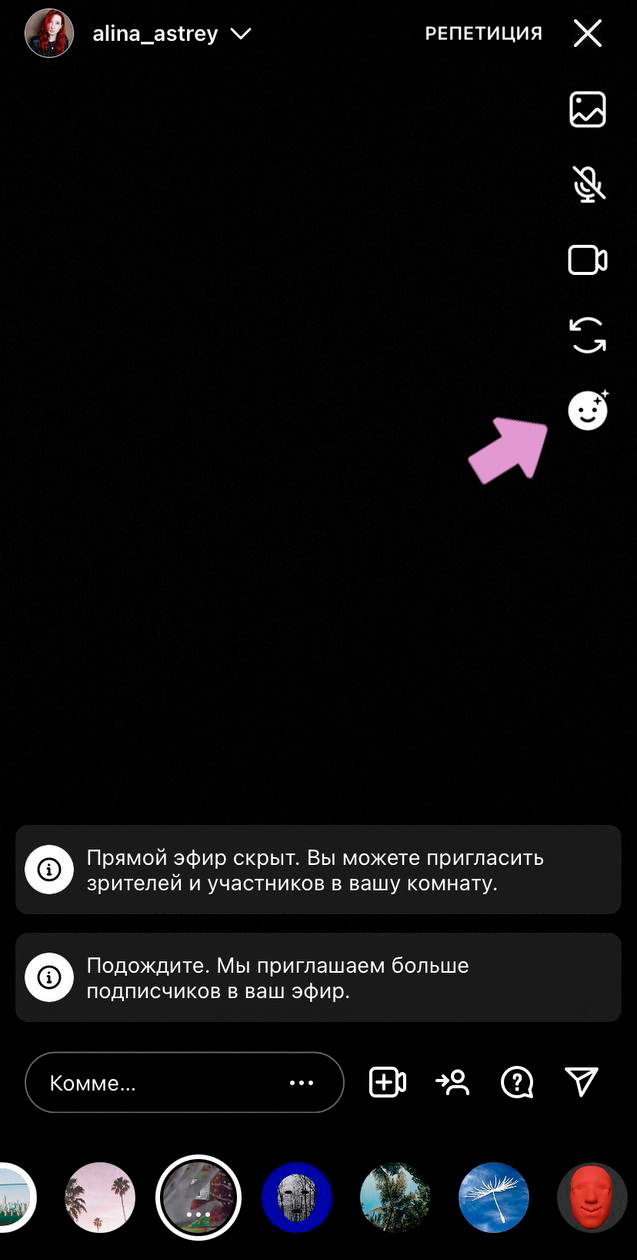
Почему не работает прямой эфир в Инстаграм?
Прямой эфир в Инстаграм может не запускаться по ряду причин:
- У вас новый аккаунт. Инстаграм иногда накладывает ограничения на профили, созданные менее 30 дней назад, в таком случае нужно немного подождать;
- Вы не обновили приложение, поэтому оно работает некорректно (как обновить Инстаграм — инструкция);
- Если вы используете сторонние сервисы, проверьте, чтобы они хорошо воспроизводили ролики рилс. Если ролики отображаются в плохом качестве, виснут или не погружаются — то и с прямым эфиром будут проблемы.
Реже причиной может стать временный сбой в работе приложения или смартфон, который вы не обновили до последней версии.
Как запланировать прямой эфир в Инстаграм?
Чтобы запланировать прямой эфир:
1 Откройте свой аккаунт, нажмите "+" в правом верхнем углу;
2 Выберите "Прямой эфир" (или "Эфир");
3 В левой боковой панели нажмите на значок "календарь";
4 Укажите дату и время эфира. Мероприятие можно запланировать не позднее чем за 3 месяца, и не раньше чем за 1 час до старта.
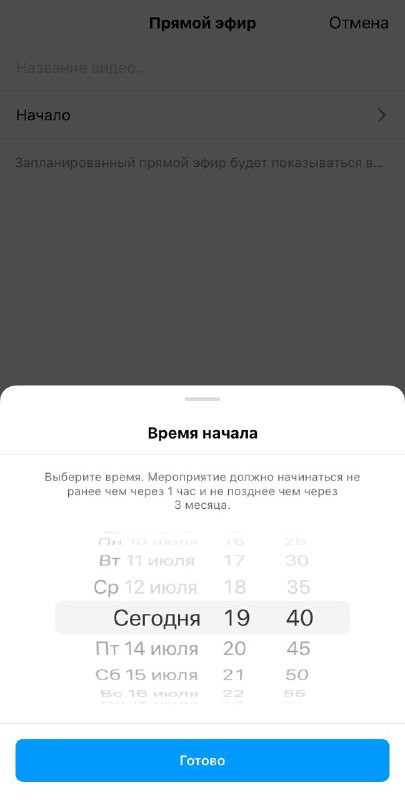
5 Укажите название эфира и нажмите "Запланировать прямой эфир".
Напоминание об эфире появится под шапкой вашего профиля. Но другие пользователи его не увидят.
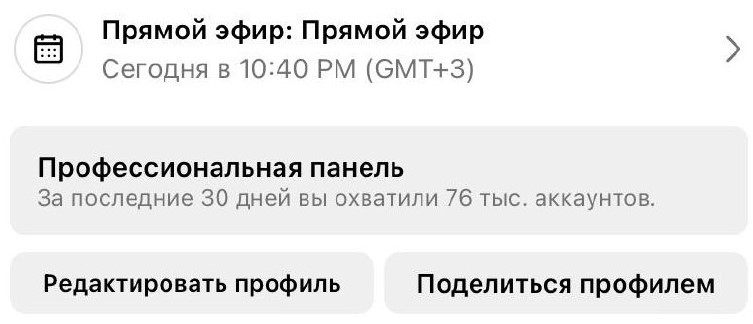
Нажав на напоминание, вы сможете изменить его (поменять время или удалить), поделиться им в публикации, сторис или в виде ссылки.
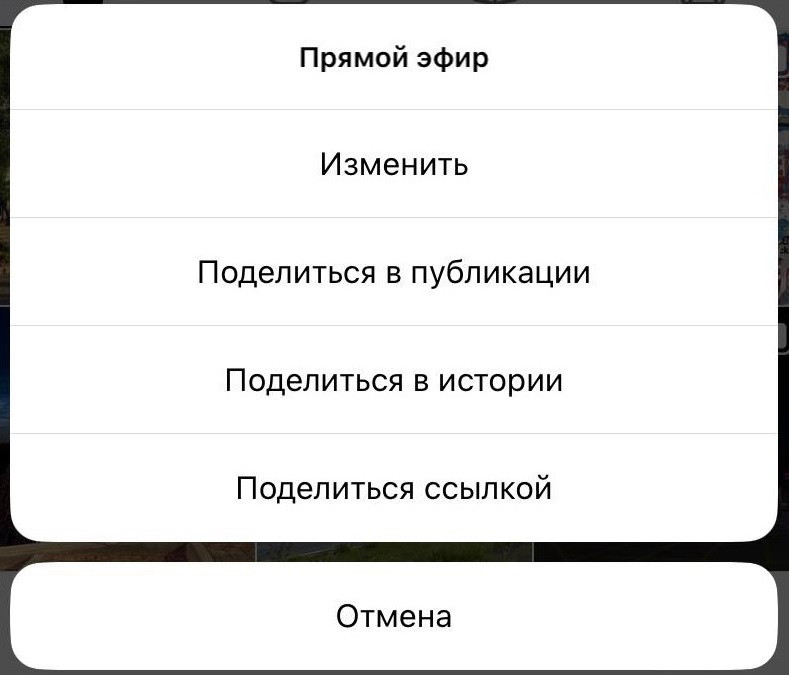
FAQ (для тех, кто смотрит)
Как анонимно смотреть прямой эфир в Инстаграм?
Включив прямой эфир, вы автоматически отобразитесь в списке зрителей. И это может стать проблемой, когда хочется просмотреть трансляцию и остаться анонимным.
Можно дождаться окончания живой трансляции и посмотреть запись прямого эфира Инстаграм в ленте пользователя инкогнито. Но нет гарантий, что пользователь сохранит его.
Другой вариант — просмотр через специальные сервисы:
Зайдите в один из онлайн-сервисов, укажите логин автора трансляции и смотрите прямой эфир анонимно (регистрация в Инстаграм не нужна). Там же можно будет скачать запись эфира.
Как включить уведомления о прямых эфирах в Инстаграм?
Чтобы включить уведомления о прямых эфирах пользователей, на которых вы подписаны:
1 Откройте Инстаграм, нажмите на "три горизонтальные полосы" в правом верхнем углу;
2 Выберите "Настройки и конфиденциальность" → "Уведомления" → "Прямые эфиры и видео Reels";
3 В разделе "Прямые эфиры" выберите "Вкл".
Чтобы включить уведомления о прямых эфирах конкретного пользователя:
1 Откройте профиль пользователя;
2 Нажмите на значок "колокольчик" в правом верхнем углу;
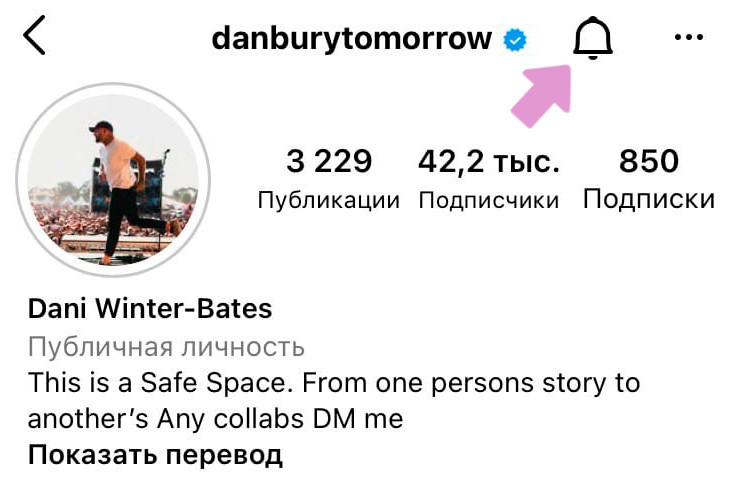
3 В разделе "Прямые эфиры" выберите, о каких трансляциях вас предупреждать. Если вы выберите "получать только некоторые уведомления", Инстаграм будет решать исходя из вашей активности, какой эфир может быть вам интересен, и предупредит вас о нем.
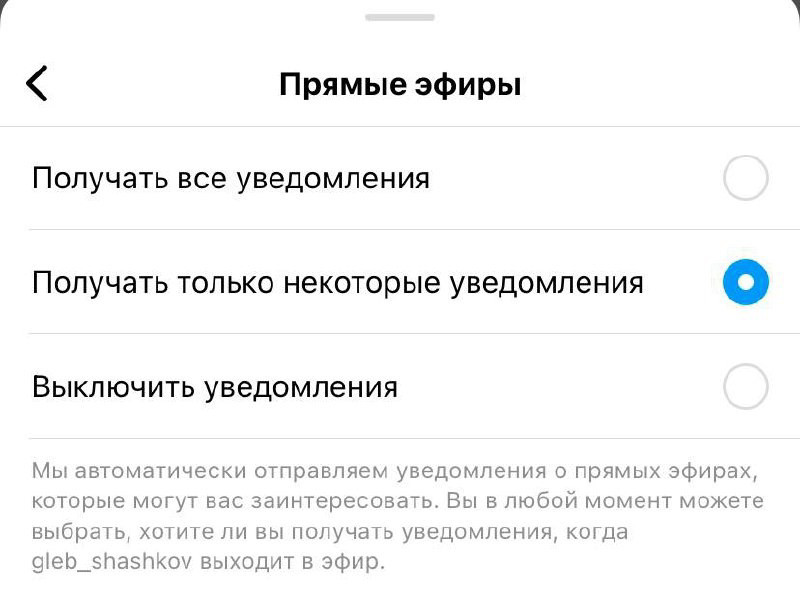
Подписаться на уведомления о прямых эфирах от конкретного человека можно только в том случае, если вы подписаны на его аккаунт.
Чтобы подписаться на запланированную трансляцию:
1 Откройте публикацию с запланированным мероприятием. Такие посты помечаются значком "Календарь";
2 Нажмите на кнопку "Напомнить";
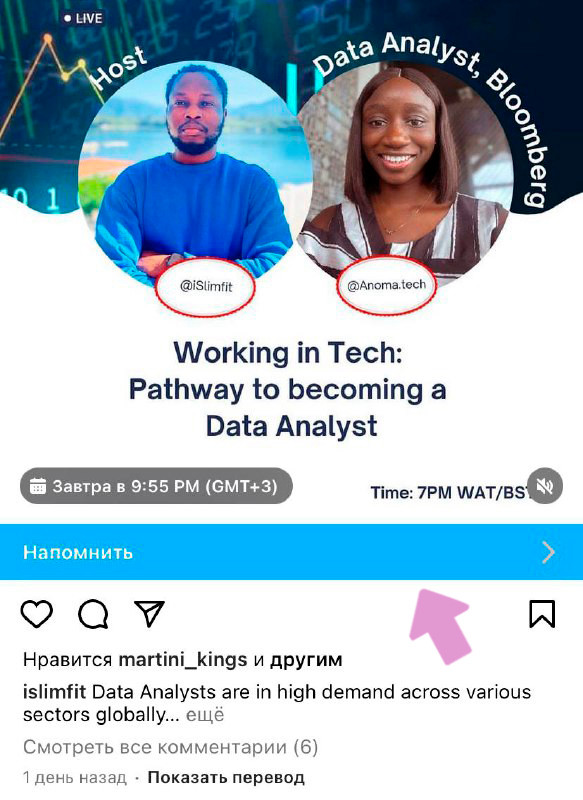
3 В разделе "Мероприятие" нажмите на колокольчик возле "Напомнить".
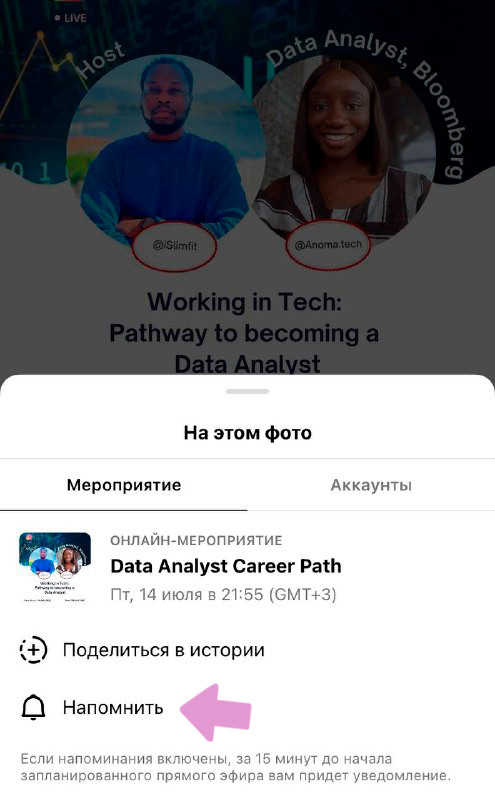
☝ Обратите внимание, что если у вас и у автора трансляции разный часовой пояс, Инстаграм автоматически переведёт для вас время трансляции в разделе "Мероприятие".
Инстаграм пришлет три уведомления: за 15 минут до прямого эфира, за минуту до него, и когда он начнётся.
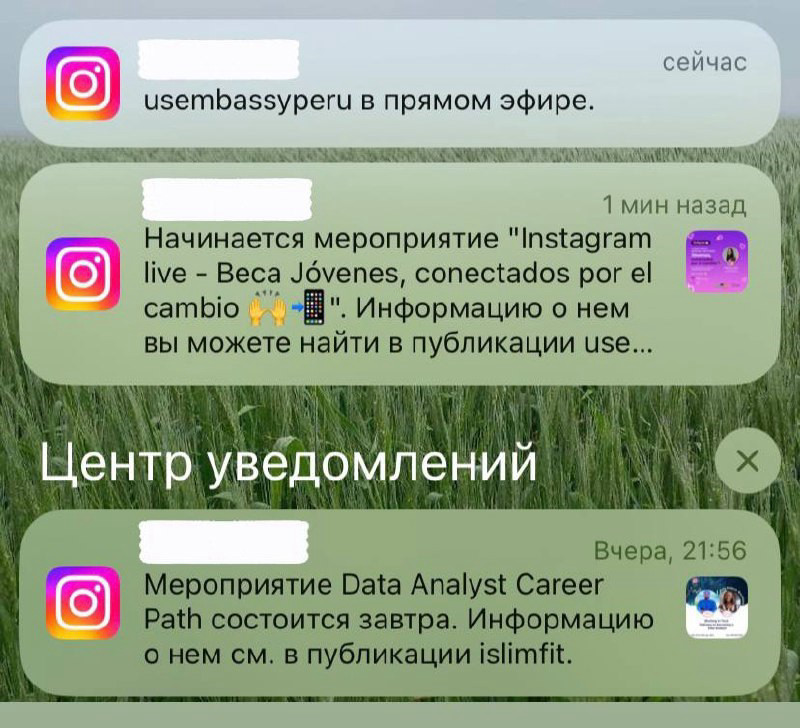
Также напоминание появится в разделе с уведомлениями в самом Инстаграм.
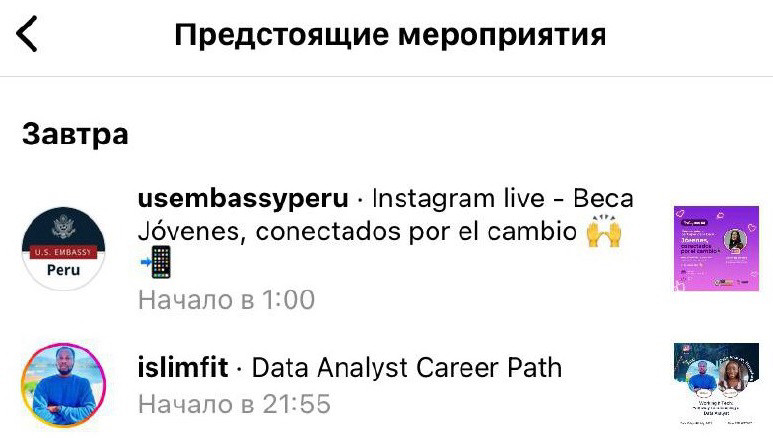
Как отключить уведомления о прямых эфирах в Инстаграм?
Чтобы отключить уведомления о прямых эфирах пользователей, на которых вы подписаны:
1 Откройте Инстаграм, нажмите на "три горизонтальные полосы" в правом верхнем углу;
2 Выберите "Настройки и конфиденциальность" → "Уведомления" → "Прямые эфиры и видео Reels";
3 В разделе "Прямые эфиры" выберите "Выкл".
От уведомления прямых эфиров конкретных пользователей можно отписаться, совершив те же действия, что вы совершили, чтобы подписаться на них.
Как присоединиться к прямому эфиру?
Чтобы присоединиться к прямому эфиру:
1 Зайдите в прямой эфир, нажав на аватар пользователя в его профиле или в ленте сторис;
2 Нажмите на кнопку "Стать гостем" ("Присоединиться", или "Отправить запрос на участие");

3 Подождите подтверждения от автора трансляции;
4 Если вашу заявку на присоединение к эфиру одобрят, экран будет разделен на две части, в одной из них будет автор эфира, в другой — вы. При желании можно будет отключить свою камеру, нажав на значок "видеокамера".
Чтобы удалиться из прямого эфира, нужно нажать на крестик в правом верхнем углу. Если вы свернете приложение Инстаграм, вы также автоматически покинете трансляцию.
Что делать, если нет звука в прямом эфире?
Если нет звука в прямом эфире, попробуйте прибавить/убавить громкость. Если после этого звук не появится, попробуйте выйти из Инстаграм, снова зайти и открыть трансляцию. Это может помочь. Но не исключено, что проблемы не у вас, а у автора эфира, он мог случайно выключить звук в настройках. Почитайте комментарии, возможно не только вы столкнулись с такой проблемой.
Как искать прямые эфиры в Инстаграм?
В Инстаграм нет специальной вкладки, где размещаются прямые трансляции. Но вы можете воспользоваться внутренним поиском, и написать запрос "прямой эфир". Однако, вы найдете не активные эфиры, а только записи эфиров, сохраненные в профиле в виде публикации.
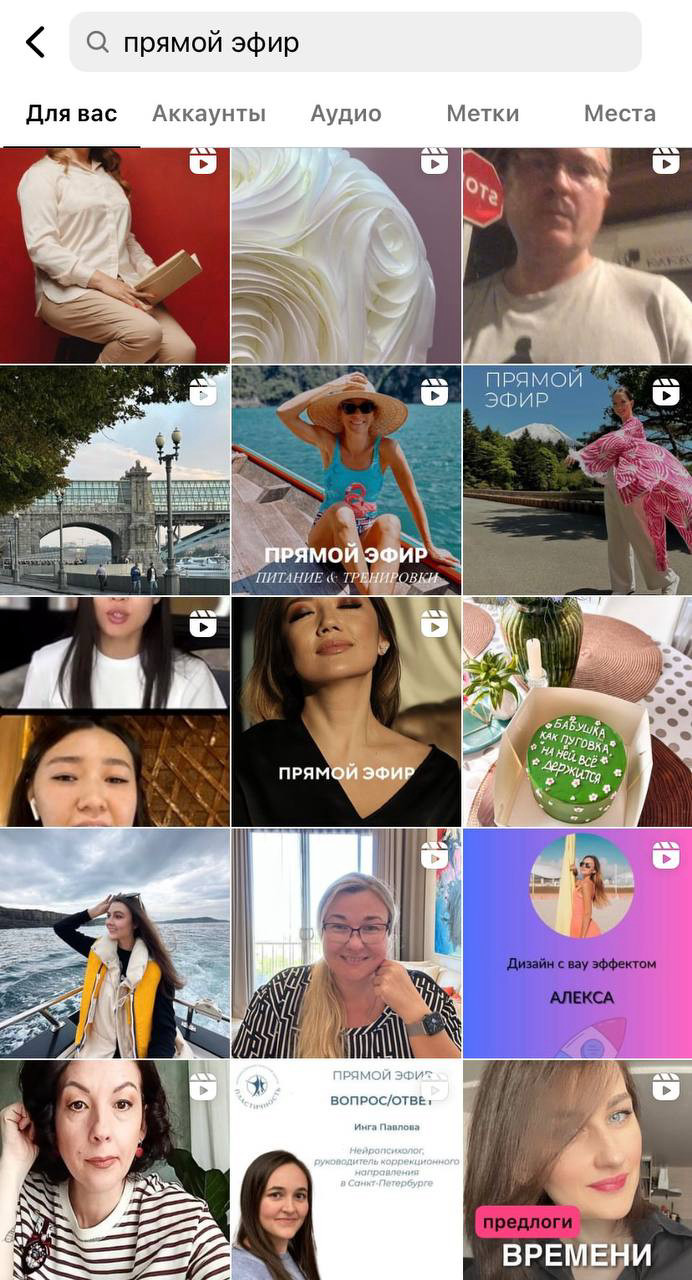
Как сделать репост прямого эфира?
Чтобы сделать репост прямого эфира (своего или чужого) нажмите на значок "самолетик" в нижнем углу экрана. Трансляцию можно будет отправить другим пользователям в Директ.
Прямой эфир в Инстаграм — отличная возможность вживую пообщаться с аудиторией, заявить о себе как об эксперте или ответить на вопросы поклонников. Чтобы трансляция была интересна аудитории, спросите подписчиков, о чем они хотят поговорить, какие темы их интересуют и выберите время, когда зрители точно смогут присоединиться к эфиру.